Recension av Fotor Background Remover: Är det värt det?
Förr i tiden har det aldrig varit enklare att ta bort bakgrundsbilder. Det kräver avancerad programvara och en hel del teknisk expertis för att manuellt isolera motivet från bakgrunden. Men med tekniska framsteg har verktyg som Fotor Bakgrundsborttagare har gjort den här processen mycket enklare. Nu kan vem som helst ta bort bakgrunder med bara några få klick. I det här inlägget presenterar vi Fotor, en plattform för att ta bort bakgrunder. Vi ger dig insikter i vad det här verktyget kan göra för dig.
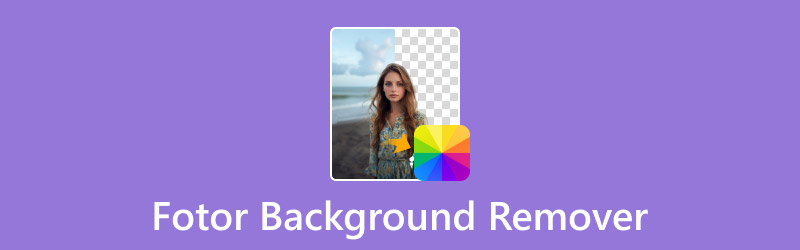
SIDINNEHÅLL
Del 1. Vad är Fotor Bakgrundsborttagare
Innan dess ska vi kortfattat ge dig en översikt över Fotor Background Remover. Det är ett internetbaserat verktyg som är utformat för att ta bort bakgrundsbilder, vilket gör att du kan gör bakgrunden genomskinligDet bästa är att det är helt automatiserat, vilket gör processen snabb och enkel. Det isolerar motivet från dess bakgrund och kräver ingen manuell borttagningsprocess.
Dessutom erbjuder Fotor ett alternativ att spara bilden med en tydlig bakgrund eller ersätta den med en ny. Den erbjuder hundratals inbyggda mallar, 16 AI-bakgrundsförinställningar, en hexagonal färgväljare och till och med möjligheten att generera en ny bakgrund. Utöver det inkluderar den en funktion för att göra bakgrunden suddig för att ge din bild mer kreativitet.
Vad Fotor Bakgrundsborttagare kan göra för dig:
- Helautomatisk process för borttagning av bakgrundsbilder.
- Gör bakgrundsbilden tydlig och spara den i hög upplösning.
- Har flera mallar, AI-bakgrunder och en hexagonal färgväljare.
- Tar bort bildbakgrunder i format som JPG/JPEG, PNG och WebP.
Det goda:
- Det kräver ingen programvaruinstallation eller nedladdningar.
- Den innehåller verktygen Radera och Återställ för förfining.
- Det kan snabbt isolera motivet från bakgrunden.
Det dåliga:
- Dess AI-bakgrundsgenerering är inte gratis att använda.
- Den har begränsade gratiskrediter för att ta bort bakgrunder.
- Det tillåter inte gratisanvändare att ladda ner bilder i HD.
Del 2. Detaljerad guide till att använda Fotor Background Remover
Fotor BG Remover är ursprungligen utformad för att göra borttagning av bakgrundsbilder problemfritt. Den använder AI för att eliminera bakgrunden och göra den ren och transparent. Dessutom ger den ett alternativ att redigera fotobakgrunden genom att ersätta den med en ny design. Du kan välja att ändra den med en färg eller använda en av mallarna. Dessutom kan du också skapa en ny scen eller göra bakgrundsbilden suddig.
Här är en detaljerad guide till hur du använder Fotor för att ta bort bakgrund:
Steg 1. Börja med att nå verktyget för bakgrundsborttagning genom att gå till dess officiella webbplats. På Fotors hemsida klickar du på Ladda upp bild knappen för att lägga till din bild.
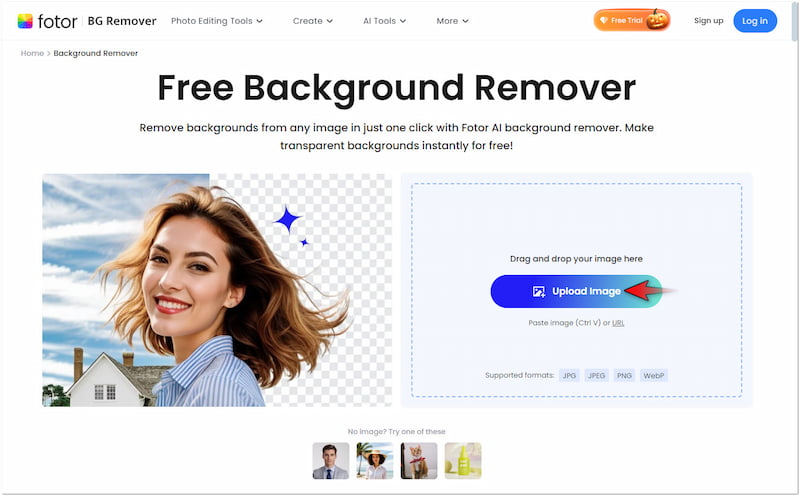
Steg 2. När du har laddat bilden kommer Fotor att skanna den och påbörja isoleringsprocessen för motivet. På bara några minuter kommer en förhandsgranskning av den borttagna bakgrunden att visas.
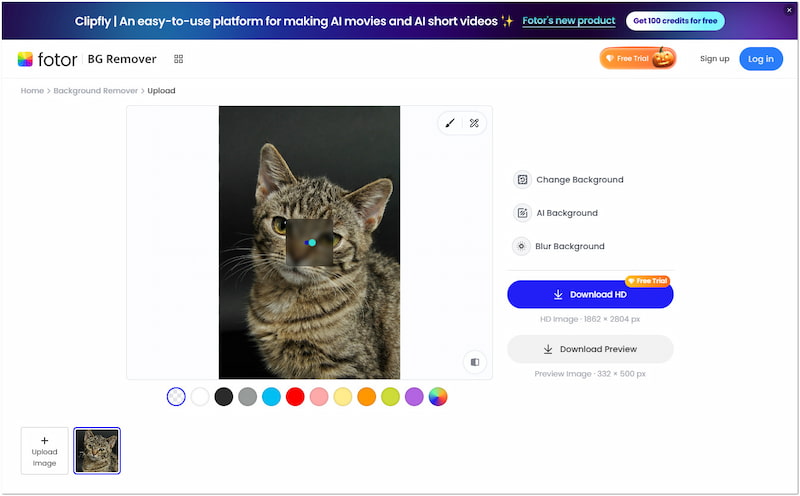
Steg 3. Under förhandsgranskningen av bilden kan du välja en helfärg från urvalet. Om du inte hittar din önskade färg kan du använda den hexagonala färgväljaren genom att flytta cirkeln inuti färgväljaren.
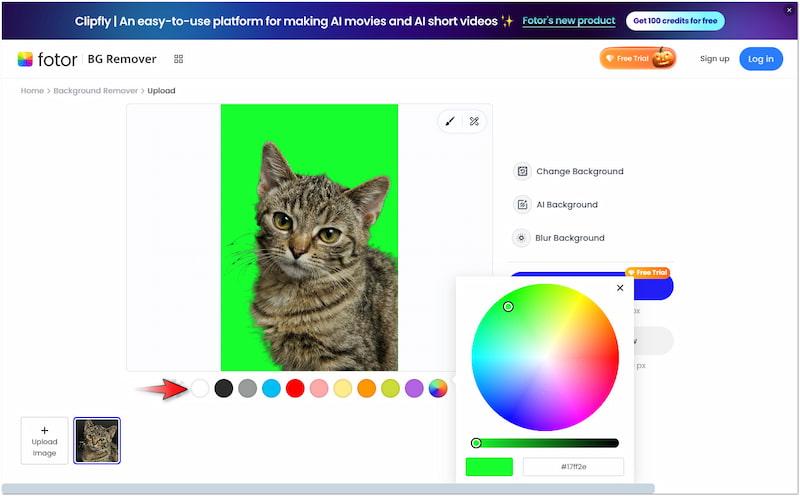
Steg 4. Utöver enfärgade färger erbjuder Fotor flera inbyggda mallar och kreativa AI-bakgrunder. Klicka bara på de angivna knapparna för att komma åt mallarna och AI-bakgrunderna.
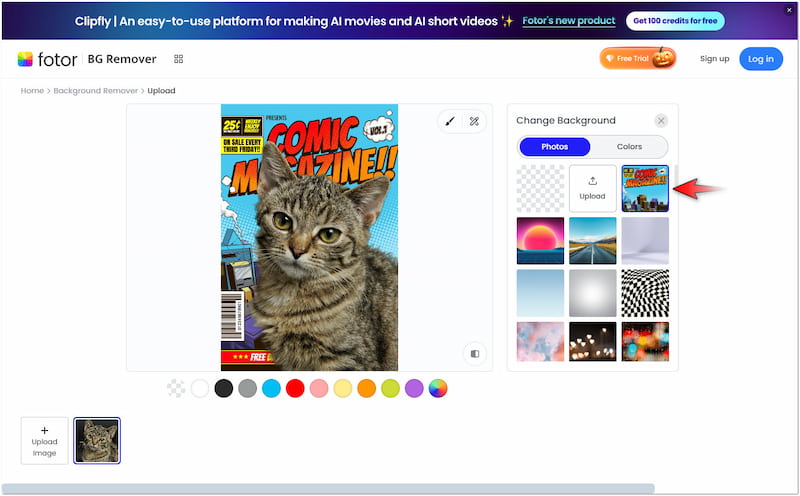
Steg 5. Om du inte vill ersätta din bakgrund men vill göra den unik kan du använda funktionen Suddig bakgrund. När du har färdigställt den slutgiltiga bilden klickar du på Förhandsgranskning av nedladdning att spara.
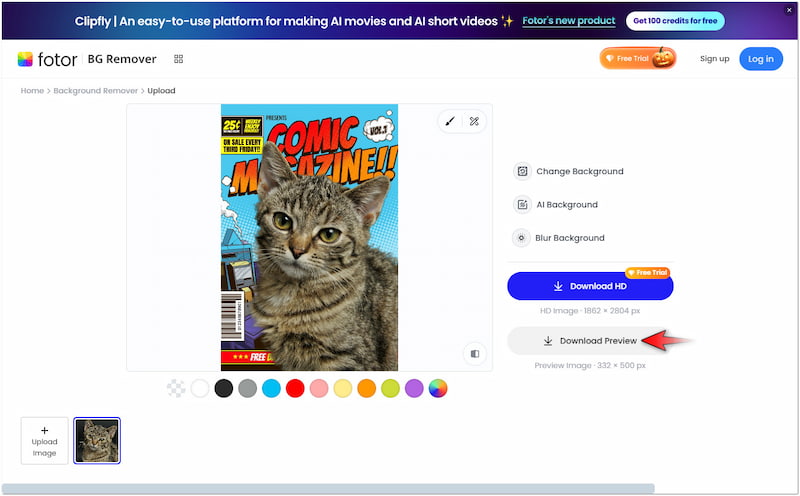
Att använda Fotor för att ta bort bakgrunden från bilder var en smidig upplevelse. Jag blev imponerad eftersom det automatiskt upptäckte motivet och tog bort bakgrunden. I själva verket var hela processen snabb och effektiv. Jag märkte dock mindre noggrannhet runt kanterna på vissa bilder, som den jag använde tidigare.
Del 3. Bästa alternativet till Fotor Background Remover
Fotor är ett bra alternativ för snabba och enkla bakgrundsborttagningsuppgifter. Det finns dock tillfällen då Fotors AI kämpar med bilder som innehåller invecklade detaljer. Detta resulterar i mindre exakta utskärningar, vilket lämnar ojämna kanter som kräver manuella touch-ups. Om du letar efter ett pålitligt verktyg som konsekvent levererar exakta snitt med släta kanter, Vidmore Background Remover Online är värt att överväga.
Vidmore Background Remover Online är ett mycket effektivt verktyg som drivs av den senaste AI-tekniken. I linje med namnet utmärker sig detta verktyg för att ta bort bakgrundsbilder online. Det separerar intelligent motivbilden från bakgrunden med hög noggrannhet. Du hittar inga defekter runt kanterna, eftersom det kan hantera även de mest komplexa detaljerna. Det bästa av allt är att det stöder bakgrundsersättning med hjälp av enfärgad eller en anpassad bild.
Vad Vidmore Background Remover Online kan göra för dig:
- Ger effektiva och precisa snitt med släta kanter.
- Använder den senaste och ständigt uppdaterade AI-tekniken.
- Har ett verktyg för att behålla och radera för finjustering av bilder vid behov.
- Hanterar bilder med invecklade detaljer som hårstrån och djurpäls.
Så här tar du bort bakgrunden i Fotor-alternativet:
Steg 1. Tillgång Vidmore Background Remover Online genom att navigera till dess officiella webbplats.
Steg 2. Klicka på Ladda upp bild knappen för att ladda upp bilden för att ta bort bakgrunden. Om bilden kommer från ett nätet kan du använda dra-och-släpp-funktionen för enkel uppladdning.
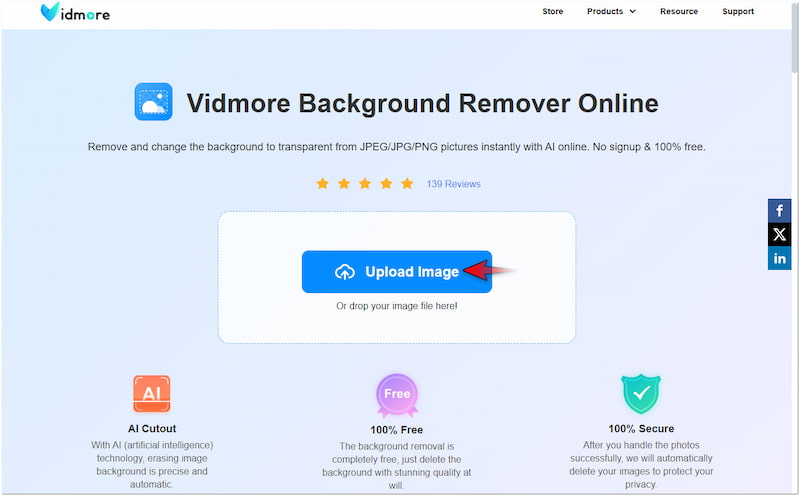
Steg 3. Efter att bilden har laddats upp kommer Vidmore Background Remove Online att börja analysera hela bilden. Vid det laget kommer motivet att exakt separeras från bakgrunden.

Steg 4. På redigeringssidan kommer du att hänvisas till Kantförfina fliken för att förfina kanterna. Eftersom verktyget konsekvent ger exakta snitt med släta kanter kan du hoppa över det här steget.
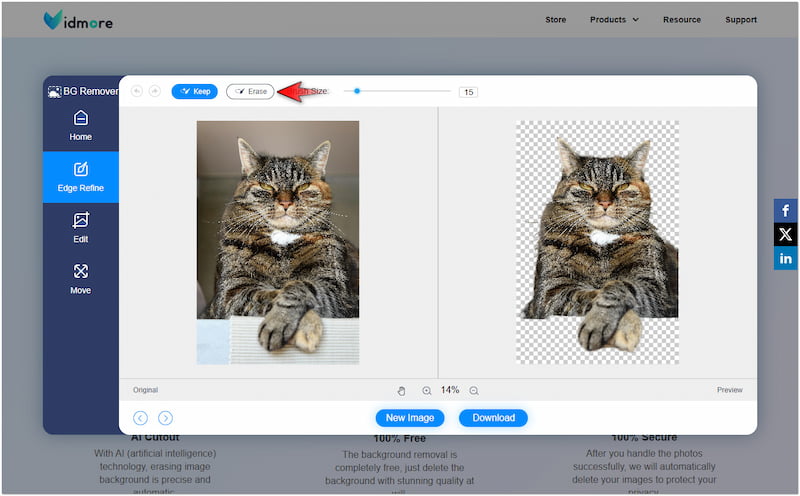
Dricks: Om du behöver ta bort eller inkludera element använder du verktyget Behåll och radera.
Steg 5. Flytta till Redigera fliken för att ersätta den borttagna bakgrunden. Du kan välja önskad färg från färgväljaren eller ladda upp en anpassad bild.
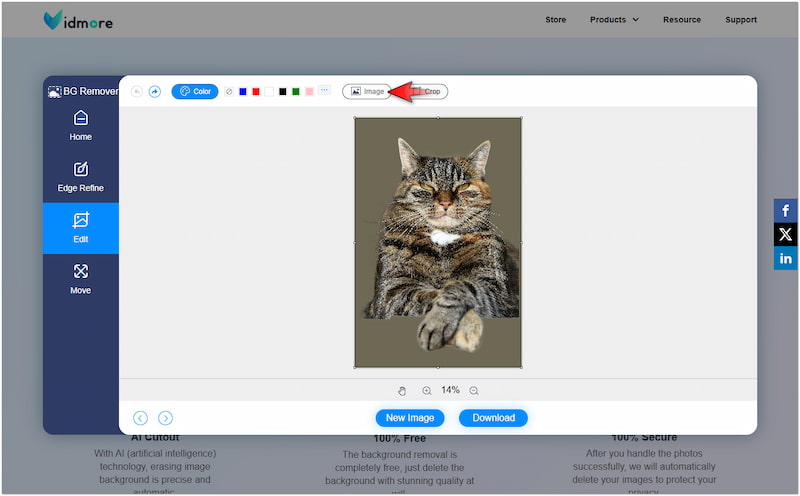
Steg 6. När du är klar med bakgrundsbytet, växla till fliken Flytta för att korrigera bildens orientering. När allt är inställt och du kan spara, klicka på Ladda ner.
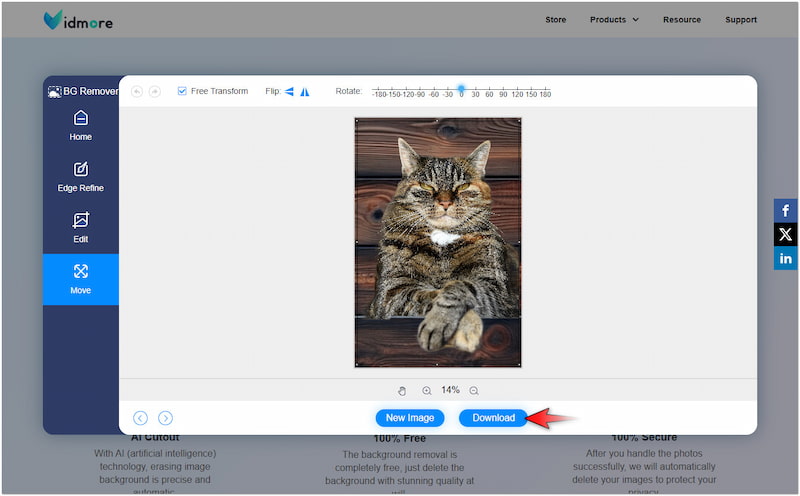
Vidmore Background Remover Online ger mer exakta snitt med släta kanter när du tar bort bakgrundsbilder. Även om det inte erbjuder inbyggda mallar kan du fortfarande ändra fotobakgrunden genom att ladda upp din personliga bild.
Del 4. Vanliga frågor om Fotor Bakgrundsborttagare
Är Fotor Bakgrundsborttagare gratis?
Nej, Fotor Background Remover är egentligen inte gratis, men det erbjuder en gratis provperiod. Du kan använda den grundläggande funktionen för bakgrundsborttagning, men den har vissa begränsningar.
Hur tar man bort bakgrunden effektivt?
Om du vill ta bort bakgrunden effektivt kan du använda de manuella metoderna. Du kan använda verktygen Radera och Återställ i Fotor för att få exakta snitt.
Hur får man en tydlig bakgrund på en bild?
Verktyg som Vidmore Background Remover Online kan hjälpa dig att få en tydlig bakgrund på en bild. Detta onlineverktyg kan automatiskt gör bakgrunden genomskinlig.
Slutsats
Fotor Background Remover erbjuder ett lättillgängligt sätt att redigera bilder med minimal ansträngning. Även om det kanske inte är perfekt för komplexa bilder, gör dess användarvänlighet det idealiskt för de flesta enkla projekt. Om du behöver snabb bakgrundsborttagning med exakta resultat är Vidmore Background Remover Online ett bra alternativ. Det kan leverera exakta snitt med släta kanter, vilket ger dig professionella resultat.



